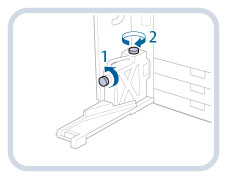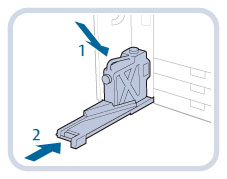更換廢碳粉回收匣
廢碳粉回收匣將滿時,觸控面板顯示螢幕上會出現訊息 。
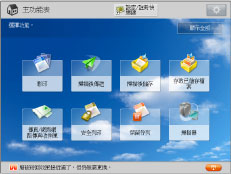
在這種情況下,應準備新廢碳粉回收匣。
按[ ]可立即更換廢碳粉回收匣。
]可立即更換廢碳粉回收匣。
 ]可立即更換廢碳粉回收匣。
]可立即更換廢碳粉回收匣。廢碳粉回收匣變滿時,觸控面板顯示螢幕上會出現如何更換廢碳粉回收匣的說明螢幕。按照下面介紹的步驟更換廢碳粉回收匣。

即使沒有立即更換廢碳粉回收匣,也可以列印一段時間。
可以列印的份數取決於列印的內容。
但是,若繼續列印,將會出現錯誤並且無法列印。
以下圖示指示廢碳粉回收匣的位置。
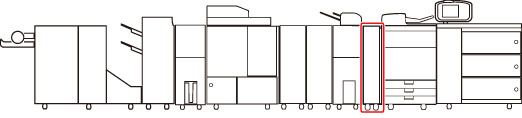
 警告 警告 |
|
請勿燃燒用過的廢碳粉回收匣或將其投入明火中。此外,請勿將廢碳粉回收匣存放在有明火的地方,否則可能點燃碳粉,導致燒傷或火災事故。
如果您不小心灑出或散落碳粉,請使用軟濕布將碳粉粒小心擦拭乾淨,以免吸入粉塵。請勿使用沒有粉塵爆炸安全保護的吸塵器來清理碳粉粒。否則可能會損壞吸塵器,或是因為釋放靜電而產生粉塵爆炸。
|
 小心 小心 |
|
若誤食碳粉,請立即就醫。
若手或衣服沾到碳粉,請立即用冷水沖洗。用溫水清洗會使碳粉凝固,使碳粉汙漬難以清除。
|
|
須知
|
|
當地的授權Canon經銷商會處理使用過的廢碳粉回收匣。
使用過的碳粉不可以重複使用。請勿將新碳粉和使用過的碳粉混合在一起。
僅使用本機器專用的廢碳粉回收匣。
有關支援的Canon原廠廢碳粉回收匣的資訊,請參閱"消耗品."
在觸控面板顯示螢幕上出現提示更換廢碳粉回收匣的訊息前,請勿進行更換。
安裝廢碳粉回收匣時,請確保將其完全推入。
|
|
注意
|
|
有關如何更換廢碳粉回收匣的完整說明,可以透過在觸控面板顯示螢幕上按[上一步]或[下一步]獲取。
若列印工作過程中必須更換廢碳粉回收匣,則剩餘列印件將在安裝新廢碳粉回收匣後進行列印。
|
1.
按[ ]。
]。
 ]。
]。|
注意
|
|
如果觸控面板顯示螢幕上出現更換廢碳粉回收匣的指示,則不必執行此步驟。
如果有列印工作正在進行,請按照螢幕上的指示暫時停止列印工作,再更換廢碳粉回收匣。
|
2.
開啟本機器的左前蓋板。
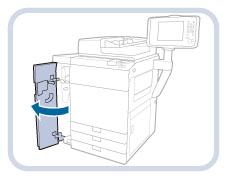
3.
朝身體方向拉出托盤直至停止。
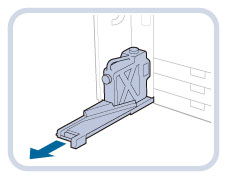
4.
取下隨附的保護蓋,把廢碳粉回收匣蓋上。
5.
取出廢碳粉回收匣。
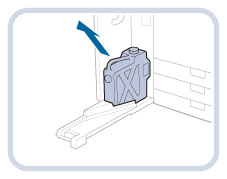
 小心 小心 |
|
取出廢碳粉回收匣時,請小心不要傾斜,否則碳粉可能散落並沾到手或衣服上。若手或衣服沾到碳粉,請立即用冷水沖洗。用溫水清洗會使碳粉凝固,使碳粉汙漬難以清除。
|
6.
放置新的廢碳粉回收匣。
|
須知
|
|
將托盤放回原位時,請勿將保護蓋放置在廢碳粉回收匣之上,否則可能導致本機器發生故障或損壞。
|
7.
關閉本機器的左前蓋板。
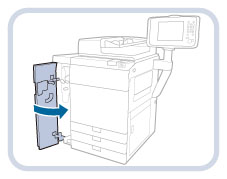
 小心 小心 |
|
關閉本機器的左前蓋板時,請小心勿夾住手指,否則可能導致人身傷害。
|